Différences entre versions de « Graphique »

(PAUSE !!!!) |
|||
| Ligne 1 : | Ligne 1 : | ||
| − | <noinclude>{{Manual Page|version=4. | + | <noinclude>{{Manual Page|version=4.2}}</noinclude>{{gui|view}} |
| − | En utilisant les [[outils|outils]] de construction disponibles dans la [[Barre_d'outils]] vous pouvez faire, avec la souris, des constructions géométriques dans la vue Graphique. Choisissez un outil de construction quelconque dans la Barre d’outils et lisez l’Aide Barre d’outils pour trouver comment utiliser l’outil choisi. Tout objet que vous créez dans la vue Graphique a aussi une représentation algébrique dans la Fenêtre [[Algèbre]], si de plus vous lui donnez (Renommer) un nom de cellule ( par ex. A1) sa valeur sera portée dans la cellule correspondante du Tableur. | + | Comme toute fenêtre, cette fenêtre Graphique peut être ouverte de manière indépendante, en cliquant sur le bouton [[Fichier:View-window.png]] 'Afficher dans une nouvelle fenêtre' qui apparaît lorsque vous approchez votre pointeur de la partie droite du bandeau-titre, et vous pouvez de nouveau l' 'Afficher dans la fenêtre principale' en cliquant sur le bouton [[Fichier:View-unwindow.png]]. |
| + | |||
| + | En utilisant les [[outils|outils]] de construction disponibles dans la [[Barre_d'outils]] vous pouvez faire, avec la souris, des constructions géométriques dans la vue Graphique. Choisissez un outil de construction quelconque dans la Barre d’outils et lisez l’Aide Barre d’outils pour trouver comment utiliser l’outil choisi. Tout objet que vous créez dans la vue Graphique a aussi une représentation algébrique dans la Fenêtre [[Algèbre]], si de plus vous lui donnez (Renommer) un nom de cellule ( par ex. A1) sa valeur sera portée dans la cellule correspondante du [[Tableur]]. | ||
{{note|En mode [[Image:Tool Move.gif]] [[Outil Déplacer|Déplacer]], vous pouvez bouger des objets à l'aide de la souris dans la vue Graphique. Simultanément, leurs représentations algébriques (et dans le Tableur) sont dynamiquement actualisées dans la Fenêtre Algèbre (et dans le Tableur).}} | {{note|En mode [[Image:Tool Move.gif]] [[Outil Déplacer|Déplacer]], vous pouvez bouger des objets à l'aide de la souris dans la vue Graphique. Simultanément, leurs représentations algébriques (et dans le Tableur) sont dynamiquement actualisées dans la Fenêtre Algèbre (et dans le Tableur).}} | ||
| Ligne 10 : | Ligne 12 : | ||
Dans la vue Graphique peuvent être affichés différents types de grille et d'axes – voir [[Personnaliser Graphique]] pour plus de détails. | Dans la vue Graphique peuvent être affichés différents types de grille et d'axes – voir [[Personnaliser Graphique]] pour plus de détails. | ||
| + | |||
| + | |||
==Barre de style== | ==Barre de style== | ||
| − | + | ||
| − | + | La barre de style de cette fenêtre, ouverte en pressant le bouton [[Fichier:Triangle-right.png]] contient,par défaut, trois boutons : | |
| − | + | [[Fichier:BarreStyleGraphiqueIni.png]] | |
| + | |||
| + | ;[[Fichier:Menu Axes.gif]] "Afficher ou cacher les axes" | ||
| + | |||
| + | ;[[Fichier:Grid.gif]] "Afficher ou cacher la grille" | ||
| + | |||
| + | ;[[Fichier:Menu Point Capturing.gif]] [[Menu_Options#Capture d'un point|"Capture"]] | ||
| + | * Automatique | ||
| + | * Approché de la Grille | ||
| + | * Attaché à la Grille | ||
| + | * Désactivée | ||
| + | |||
| + | Cette barre de style se complète automatiquement suivant les outils/objets sélectionnés,, ainsi en mode [[Image:Tool New Point.gif]] [[Outil Nouveau point|Nouveau Point]], vous obtenez 3 options supplémentaires : | ||
| + | |||
| + | <center> | ||
| + | {| | ||
| + | |- | ||
| + | | Couleur || Points || Étiquettes | ||
| + | |- | ||
| + | | [[Fichier:BarreStyleGraphiqueCouleur.png]] || [[Fichier:BarreStyleGraphiquePoints.png]] || [[Fichier:BarreStyleGraphiqueEtiquettes.png]] | ||
| + | |} | ||
| + | </center> | ||
| + | |||
==Seconde fenêtre Graphique== | ==Seconde fenêtre Graphique== | ||
| Ligne 28 : | Ligne 54 : | ||
| − | --[[Utilisateur:Noel Lambert|Noel Lambert]] | + | |
| + | |||
| + | |||
| + | |||
| + | __NoTOC__ | ||
| + | --[[Utilisateur:Noel Lambert|Noel Lambert]] ([[Discussion utilisateur:Noel Lambert|discussion]]) 30 mars 2013 à 16:21 (CET) | ||
Version du 30 mars 2013 à 17:21
de l'interface GeoGebra.
Composants
- Barre de menus
- Barre d'outils
- Barre de style
- Saisie
- Menu contextuel
- Barre de navigation
- Clavier virtuel
Vues
Menus
.............
Dialogues
Comme toute fenêtre, cette fenêtre Graphique peut être ouverte de manière indépendante, en cliquant sur le bouton ![]() 'Afficher dans une nouvelle fenêtre' qui apparaît lorsque vous approchez votre pointeur de la partie droite du bandeau-titre, et vous pouvez de nouveau l' 'Afficher dans la fenêtre principale' en cliquant sur le bouton
'Afficher dans une nouvelle fenêtre' qui apparaît lorsque vous approchez votre pointeur de la partie droite du bandeau-titre, et vous pouvez de nouveau l' 'Afficher dans la fenêtre principale' en cliquant sur le bouton ![]() .
.
En utilisant les outils de construction disponibles dans la Barre_d'outils vous pouvez faire, avec la souris, des constructions géométriques dans la vue Graphique. Choisissez un outil de construction quelconque dans la Barre d’outils et lisez l’Aide Barre d’outils pour trouver comment utiliser l’outil choisi. Tout objet que vous créez dans la vue Graphique a aussi une représentation algébrique dans la Fenêtre Algèbre, si de plus vous lui donnez (Renommer) un nom de cellule ( par ex. A1) sa valeur sera portée dans la cellule correspondante du Tableur.
Chaque icône dans la barre d’outils représente une boîte à outils contenant une sélection d’outils de construction analogues. Pour ouvrir une boîte à outils, vous devez cliquer sur la petite flèche dans le coin inférieur droit de l’icône affichée.
Par exemple, vous trouverez les outils créant différents types de points dans la Boîte à outils Points (icône par défaut
Dans la vue Graphique peuvent être affichés différents types de grille et d'axes – voir Personnaliser Graphique pour plus de détails.
Barre de style
La barre de style de cette fenêtre, ouverte en pressant le bouton ![]() contient,par défaut, trois boutons :
contient,par défaut, trois boutons :
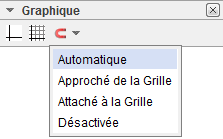
- Automatique
- Approché de la Grille
- Attaché à la Grille
- Désactivée
Cette barre de style se complète automatiquement suivant les outils/objets sélectionnés,, ainsi en mode ![]() Nouveau Point, vous obtenez 3 options supplémentaires :
Nouveau Point, vous obtenez 3 options supplémentaires :
| Couleur | Points | Étiquettes |
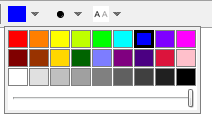 |
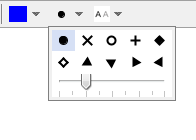 |
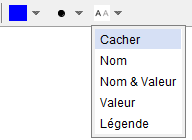
|
Seconde fenêtre Graphique
Par le menu Affichage vous pouvez ouvrir une seconde fenêtre graphique Graphique 2. Si deux fenêtres graphiques sont ouvertes, l'une est toujours active (celle où on est en train de travailler - elle a son titre en gras dans le bandeau -, ou la dernière dans laquelle on a travaillé). Tous les objets visibles créés par Commandes apparaissent dans la vue graphique active. Pour chaque objet, vous pouvez préciser dans quelle(s) fenêtre(s) il doit être visible, en utilisant le Dialogue Propriétés.
Copier&Coller
A l'aide des raccourcis clavier Crtl + C et Ctrl + V vous pouvez Copier et Coller les objets sélectionnés, (sauf s'ils dépendent des axes), dans la même fenêtre Graphique ou dans une autre. Copier et Coller copie tous les ascendants des objets sélectionnés , mais ils ne seront pas visibles. Si vous copiez des objets dépendants d'un curseur dans une nouvelle fenêtre, le curseur sera aussi copié (invisible) dans la nouvelle fenêtre.
L'objet copié est fixé lorsque vous cliquez dans la vue graphique. Il peut être aussi attaché à un point, mais attention parce que s'il est attaché à un point seul l'ancien point sera affiché.
--Noel Lambert (discussion) 30 mars 2013 à 16:21 (CET)




